VMware的虚拟设备介绍
安装了VMware虚拟机后,会在网络连接对话框中多出两个虚拟网卡,如图:
![图片[1]-虚拟机联网-深吸氧](https://xiyang-blog.oss-cn-hangzhou.aliyuncs.com/blog/2022/09/image-47-1024x392.png)
- VMware Network AdepterVMnet1:Host用于与Host-Only虚拟网络进行通信的虚拟网卡
- VMware Network Adepter VMnet8:Host用于与NAT虚拟网络进行通信的虚拟网卡
VMware三种网络模式联网
一、NAT(重点)
使用NAT模式,就是让虚拟系统借助NAT(网络地址转换)功能,通过宿主机器所在的网络来访问公网。也就是说,使用NAT模式可以实现在虚拟系统里访问互联网。NAT模式下的虚拟系统的TCP/IP配置信息是由VMnet8(NAT)虚拟网络的DHCP服务器提供的,无法进行手工修改,因此虚拟系统也就无法和本局域网中的其他真实主机进行通讯。采用NAT模式最大的优势是虚拟系统接入互联网非常简单,不需要进行任何其他的配置,只需要主机器能访问互联网即可。这种情况下,主机可以ping通虚拟机,虚拟机也能ping通主机。
1. 查看网段和网关
![图片[2]-虚拟机联网-深吸氧](https://xiyang-blog.oss-cn-hangzhou.aliyuncs.com/blog/2022/09/image-33.png)
![图片[3]-虚拟机联网-深吸氧](https://xiyang-blog.oss-cn-hangzhou.aliyuncs.com/blog/2022/09/image-34-1024x533.png)
2. 设置window当中的VMNet8网络地址
![图片[4]-虚拟机联网-深吸氧](https://xiyang-blog.oss-cn-hangzhou.aliyuncs.com/blog/2022/09/image-48-1024x536.png)
- IP地址设置在192.168.78网段,且不能使用虚拟机子网IP:192.168.78.0与网关IP:192.168.78.2
- 子网掩码保持一致
- 默认网关跟虚拟机网关保持一致
一些公网DNS服务器
#阿里
223.5.5.5
223.6.6.6
#腾讯
119.29.29.29
182.254.118.118
#百度
180.76.76.76
#114 DNS
114.114.114.114
114.114.115.115
#谷歌
8.8.8.8
8.8.4.43. 设置linux当中的网络
![图片[5]-虚拟机联网-深吸氧](https://xiyang-blog.oss-cn-hangzhou.aliyuncs.com/blog/2022/09/image-46.png)
4. 下载
//常用的
yum -y install vim
yum -y install net-tools
//重点要下
sudo yum -y install openssl-devel5. 验证
![图片[6]-虚拟机联网-深吸氧](https://xiyang-blog.oss-cn-hangzhou.aliyuncs.com/blog/2022/09/image-49.png)
二、bridge桥接
在这种模式下,VMware虚拟出来的操作系统就像是局域网中的一台独立的主机,它可以访问网内任何一台机器。需要手工为虚拟系统配置IP地址、子网掩码,而且还要和宿主机器处于同一网段,这样虚拟系统才能和宿主机器进行通信。同时,由于这个虚拟系统是局域网中的一个独立的主机系统,那么就可以手工配置它的TCP/IP配置信息,以实现通过局域网的网关或路由器访问互联网。
三、HostOnly
在Host-Only模式下,虚拟网络是一个全封闭的网络,它唯一能够访问的就是主机。其实Host-Only网络和NAT网络很相似,不同的地方就是 Host-Only网络没有NAT服务,所以虚拟网络不能连接到Internet。主机和虚拟机之间的通信是通过VMwareNetworkAdepterVMnet1虚拟网卡来实现的。此时如果想要虚拟机上外网则需要主机联网并且网络共享。
总结
共享连接方式和NAT方式,都可以实现虚拟机和主机,虚拟机和互联网通信,NAT方式设置简单,且可以实现同时访问多个物理网卡。桥接方式可实现虚拟机和主机,虚拟机和互联网通信,若虚拟机作为服务器,只有这种方式可行。但需独立的IP给虚拟机,且若物理网卡连接断开,虚拟机与主机也不能连接。host-only方式只实现虚拟机主机通信,一般不单独采用。

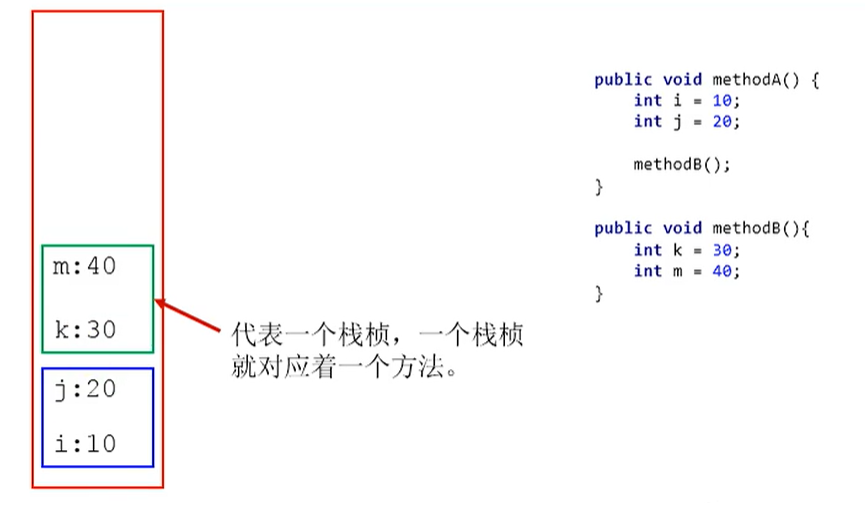
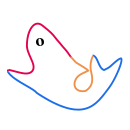
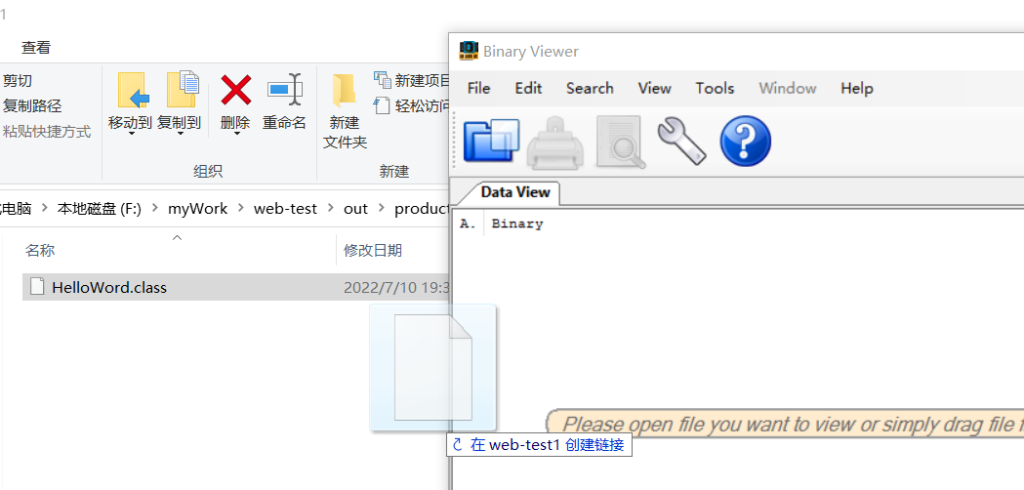
![The server selected protocol version TLS10 is not accepted by client preferences [TLS12]-深吸氧](https://xiyang-blog.oss-cn-hangzhou.aliyuncs.com/blog/2022/02/20220224201351.png)
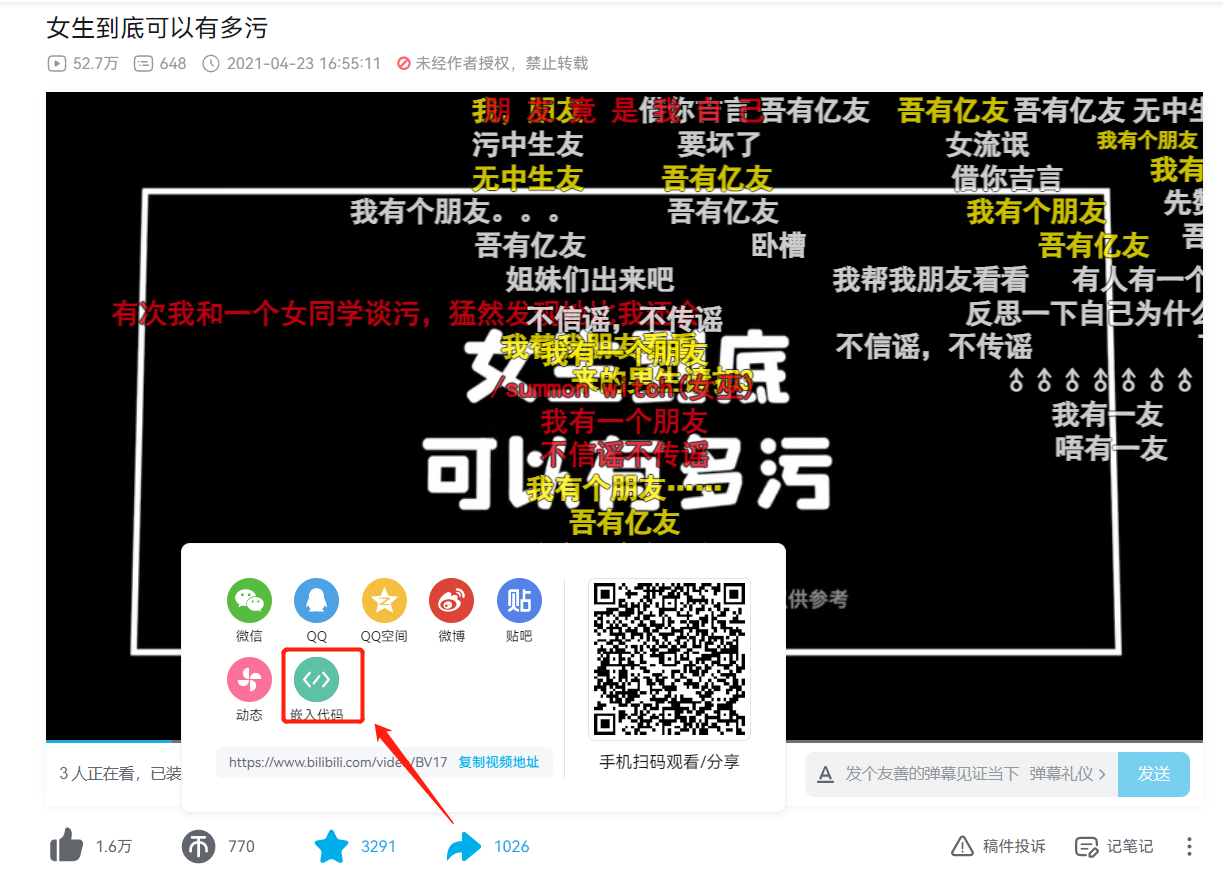
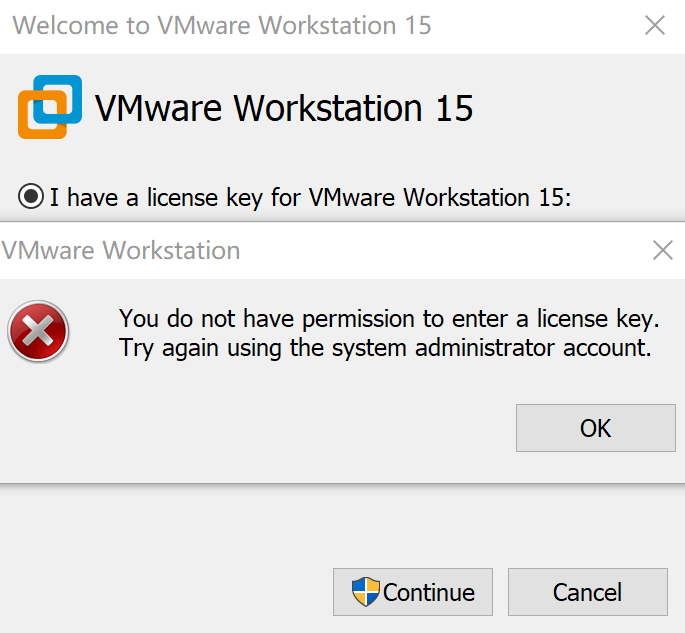
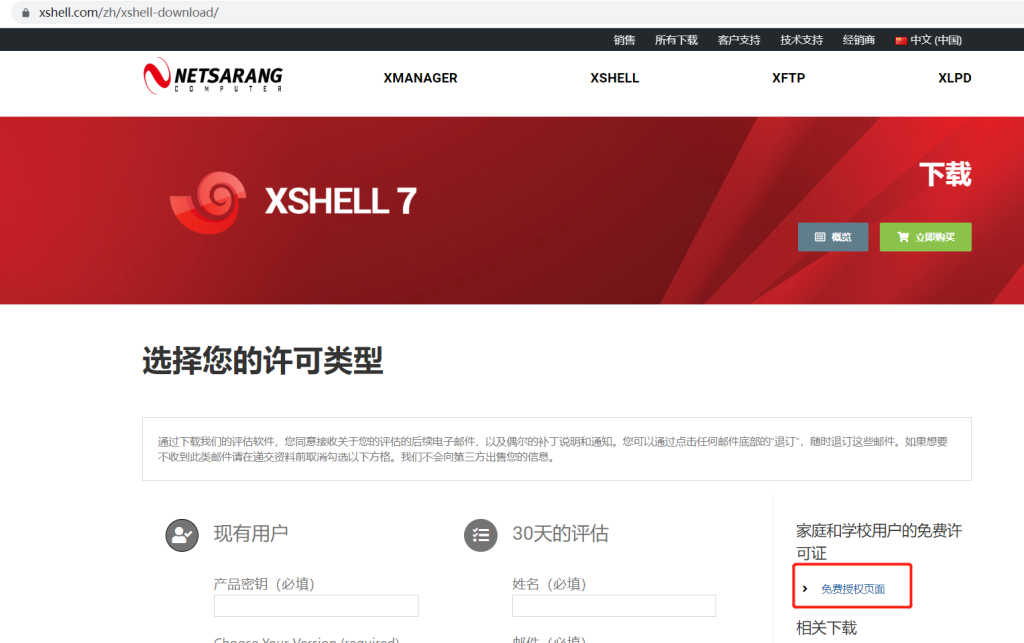


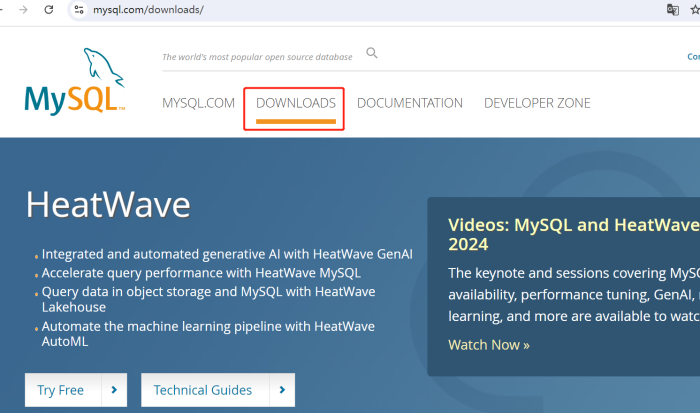

暂无评论内容